Mikrofon-Probleme beheben
Wenn Sie Probleme mit Ihrem Mikrofon vermuten, besuchen Sie zuerst bitte die Seite https://meet.consularia.app/systemcheck und führen dort unsere Technik-Prüfung durch.
Mikrofonzugriff bei Beitritt gewähren
Sollten Sie keine Ton-Eingabequelle auswählen können und kein Ton übertragen werden, liegt dem Browser in der Regel keine Berechtigung zum Zugriff auf das Mikrofon vor. Achten Sie bitte beim Beitritt zur Videokonferenz besonders darauf, dass Sie die Berechtigung durch Klick auf »Beim Besuch der Webseite zulassen« / »Erlauben« zu erteilen. Unter Firefox können Sie zusätzlich den Haken bei »Für alle Kameras und Mikrofone merken« setzen, damit Sie zukünftig nicht bei jedem Beitritt erneut gefragt werden.
Sollten Sie hier versehentlich die Berechtigung verweigern, finden Sie weiter unten auf der Seite eine Anleitung zum Aufheben der Sperre.
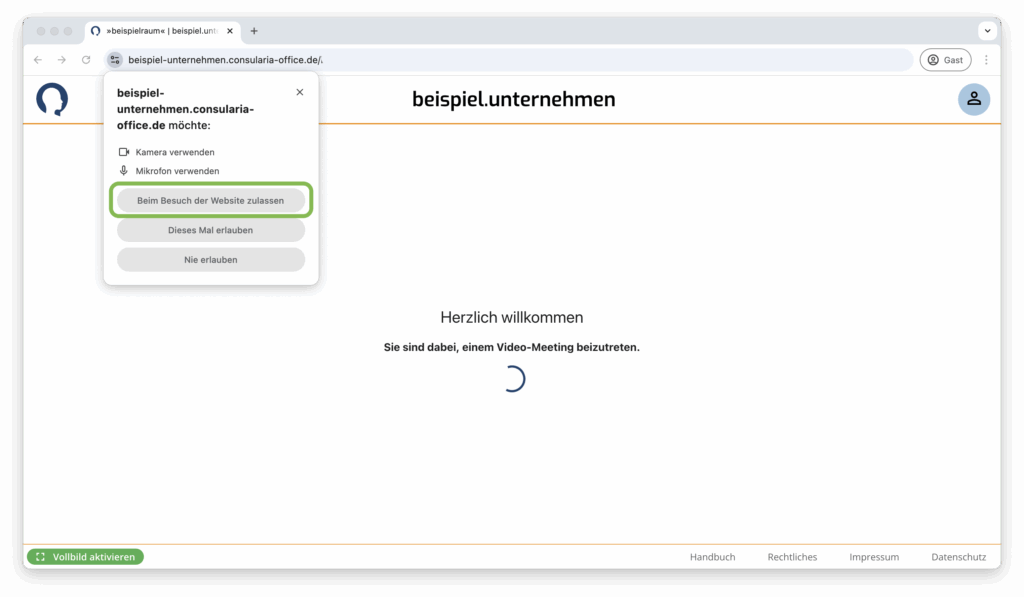
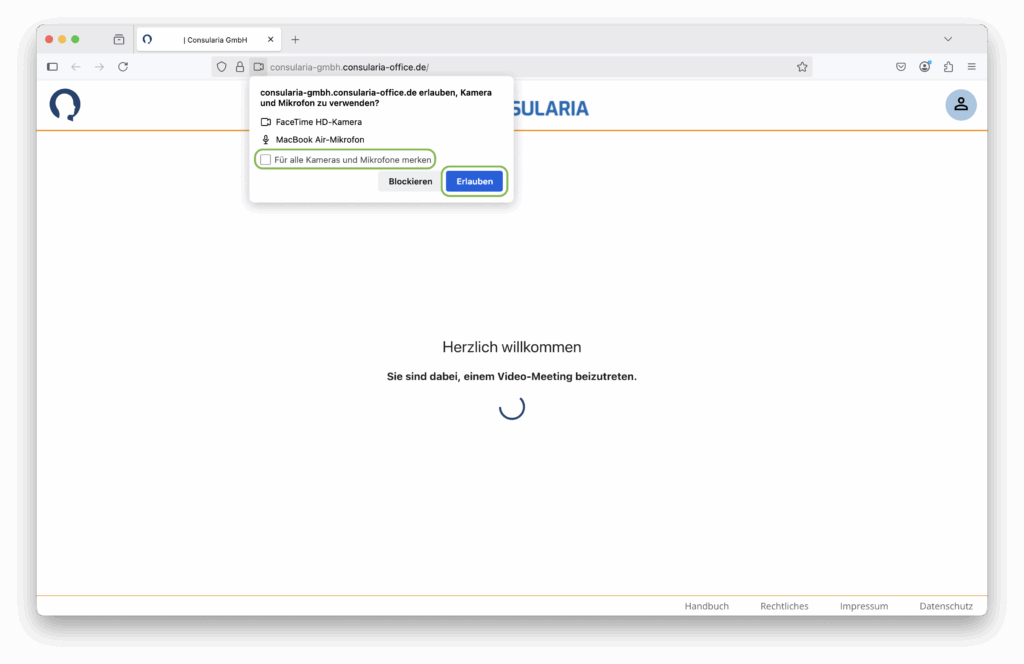
Richtige Mikrofonquelle wählen
Vor dem Beitritt in die Videokonferenz können Sie Ihre Kamera und Ihr Mikrofon prüfen, sobald Sie den Zugriff gewährt haben. Der Eingangspegel sollte beim Sprechen ausreichend ausschlagen. Falls der Pegel nicht wie im Bild gezeigt ausschlagen sollte, müssten Sie in den Audio- und Video-Einstellungen überprüfen, ob das richtige Mikrofon ausgewählt ist.
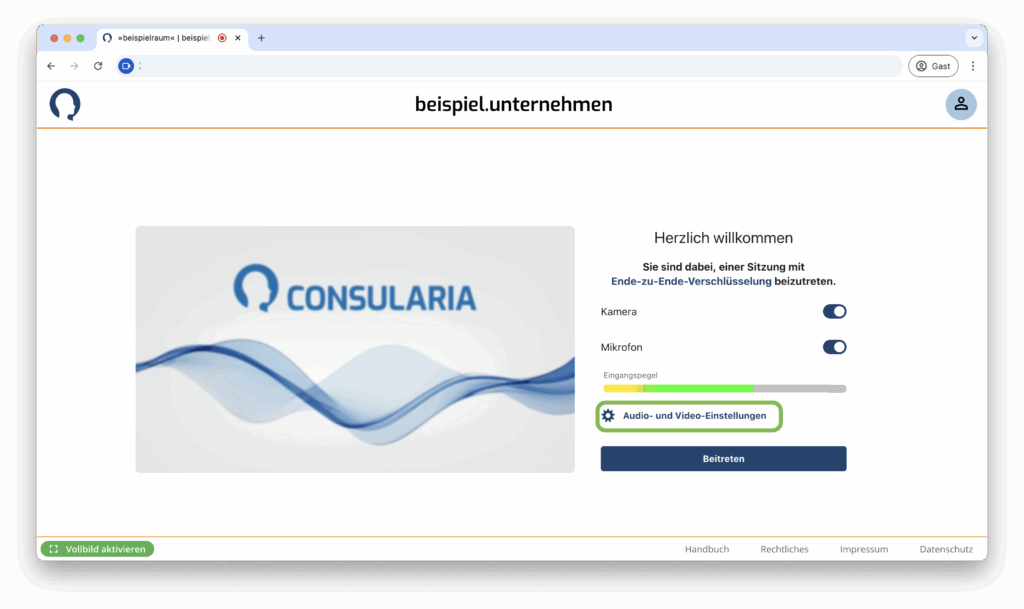
Die Eingabequelle für Ihr Mikrofon können Sie über das Drop-Down-Menü auswählen. Wenn Sie z. B. ein externes Mikrofon oder ein Bluetooth-Headset verwenden, können Sie dieses ebenfalls über die Liste auswählen.
Auch hier sollte der Eingangspegel beim Sprechen ausschlagen. Zusätzlich können Sie die Lautstärke und Tonqualität über die Funktion »Audio testen« überprüfen.
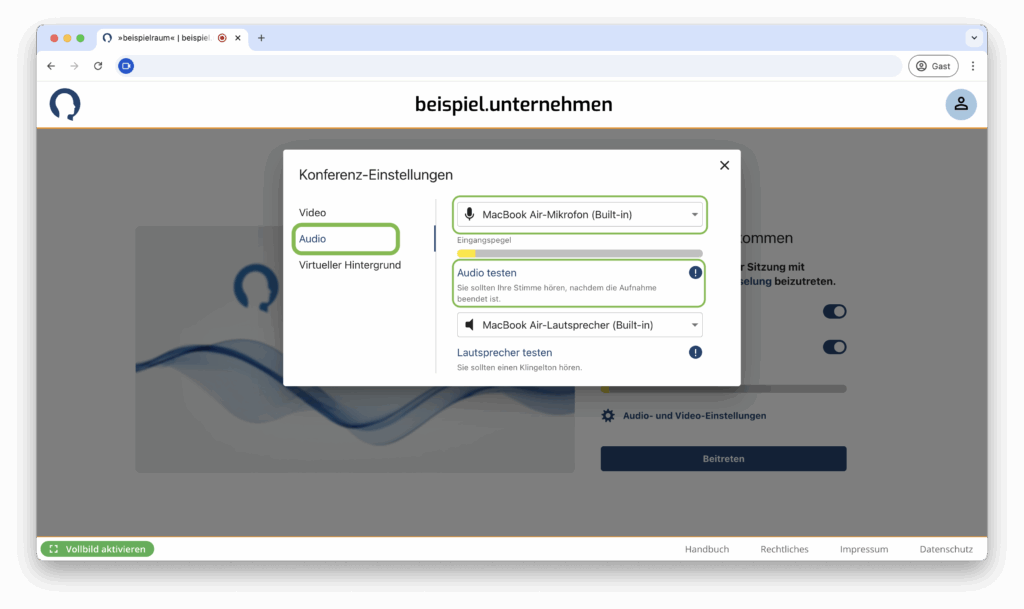
Berechtigungen im Browser zurücksetzen (Chrome)
Sollten Sie die Berechtigung für den Mikrofonzugriff verweigert haben, können Sie diese unter Google Chrome wie folgt zurücksetzen:
Klicken Sie auf die Schaltfläche in der Adresszeile Ihres Browsers, um das Berechtigungs-Menü zu öffnen. Klicken Sie hier auf »Berechtigungen zurücksetzen«.

Erteilen Sie die Berechtigung für das Verwenden des Mikrofons nun händisch erneut, oder laden Sie das Browserfenster neu, um die Berechtigungen über das reguläre Dialogfenster neu zu erteilen.
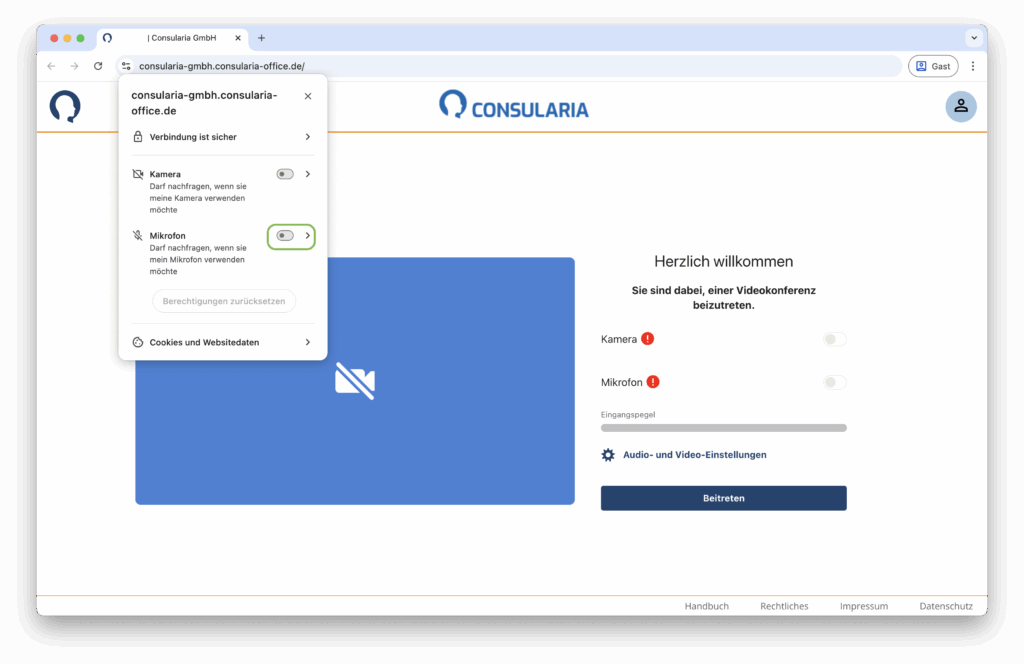
Laden Sie das Browserfenster neu, um die Berechtigungen zu übernehmen oder neu zu erteilen.
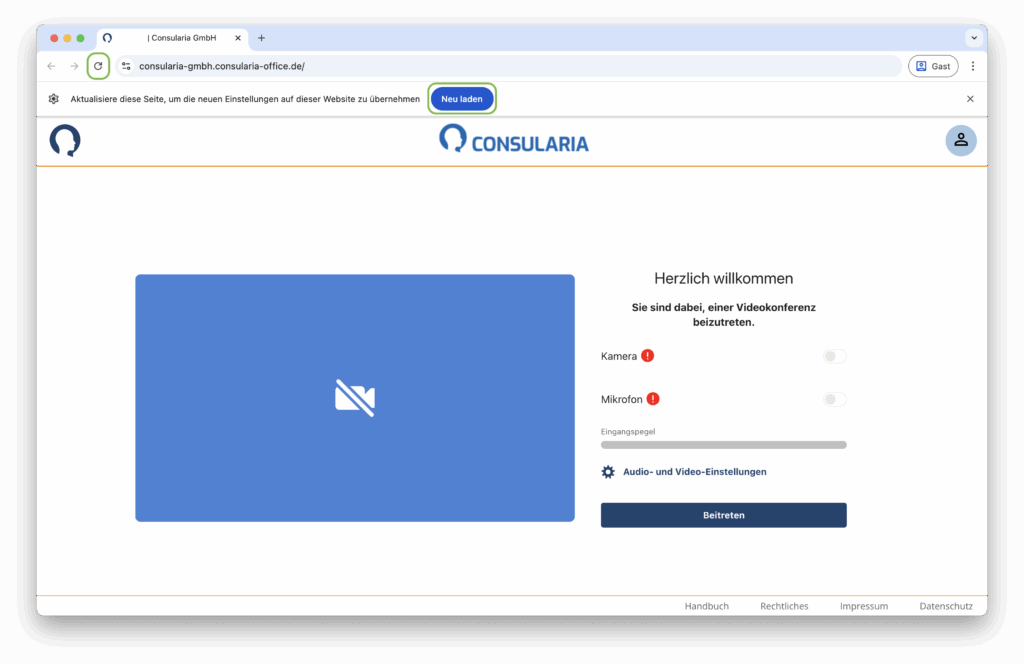
Eine Anleitung zum Zurücksetzen der Berechtigung bei Mobilgeräten finden sie hier.
Berechtigungen zurücksetzen (Firefox)
Die Schaltfläche zu den Berechtigungen finden Sie bei Firefox in der Adresszeile links. Um die erteilten Berechtigungen zurückzusetzen, müssen Sie diese im Dialogfenster durch Klicken auf das X löschen. Laden Sie das Browserfenster anschließend neu, um die Änderungen zu übernehmen und das Fenster zum Erteilen der Berechtigungen erneut anzeigen zu lassen.
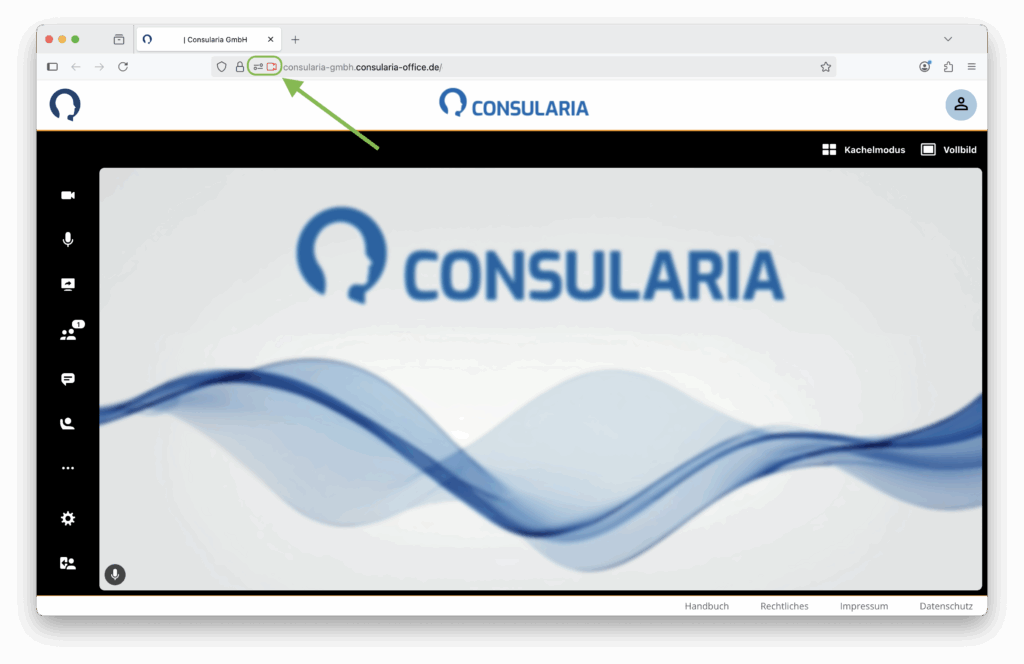
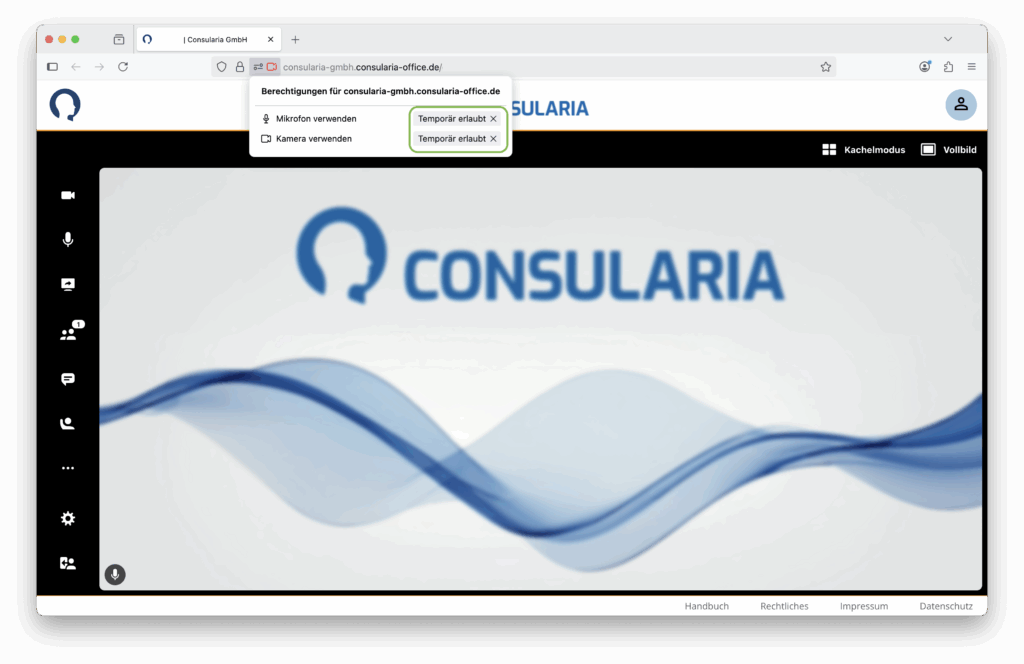
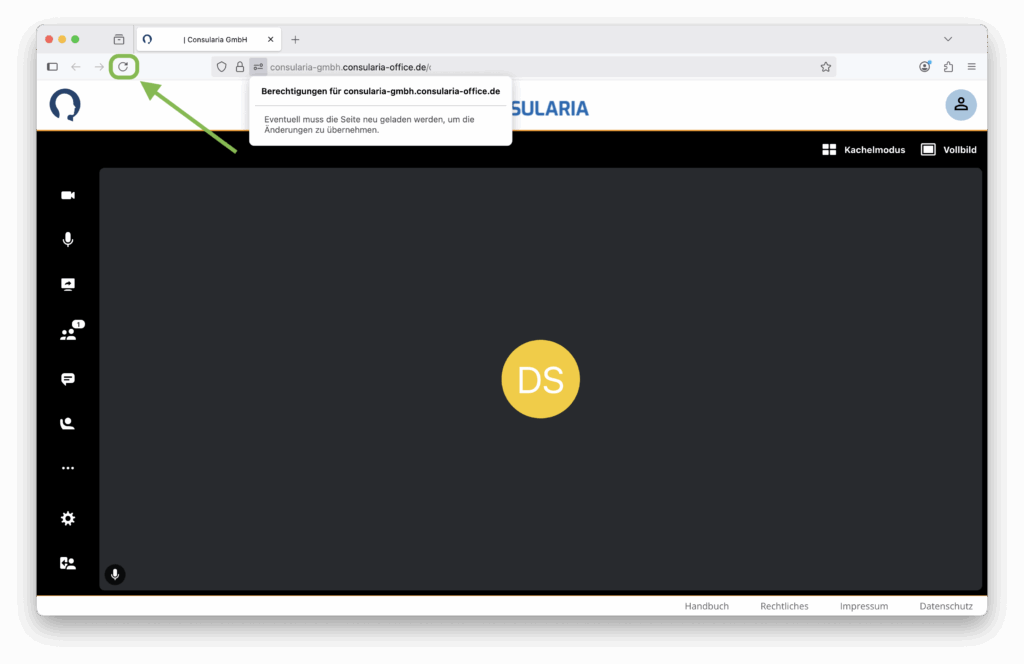
Sollte das Mikrofon nicht funktionieren, weil die Berechtigungen blockiert sind, sehen Sie dies in der entsprechenden Schaltfläche in der Adresszeile. Klicken Sie auf die Schaltfläche und löschen Sie die blockierten Berechtigungen durch Klicken auf das X. Laden Sie das Browserfenster anschließend neu und klicken Sie in dem erscheinenden Dialogfenster auf »Erlauben«, um die Berechtigungen zu erteilen.
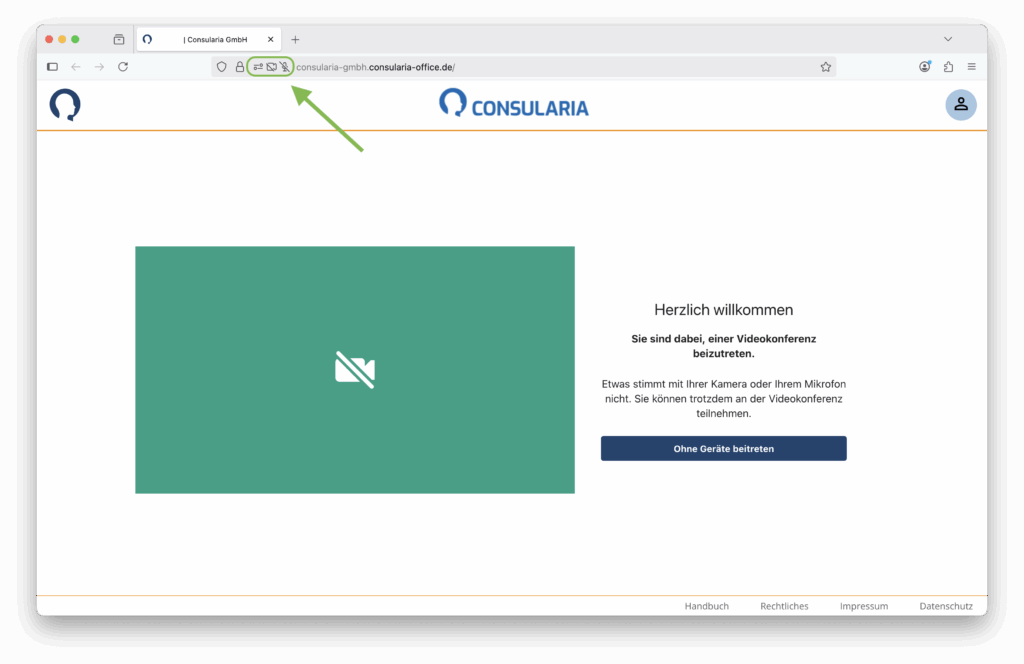
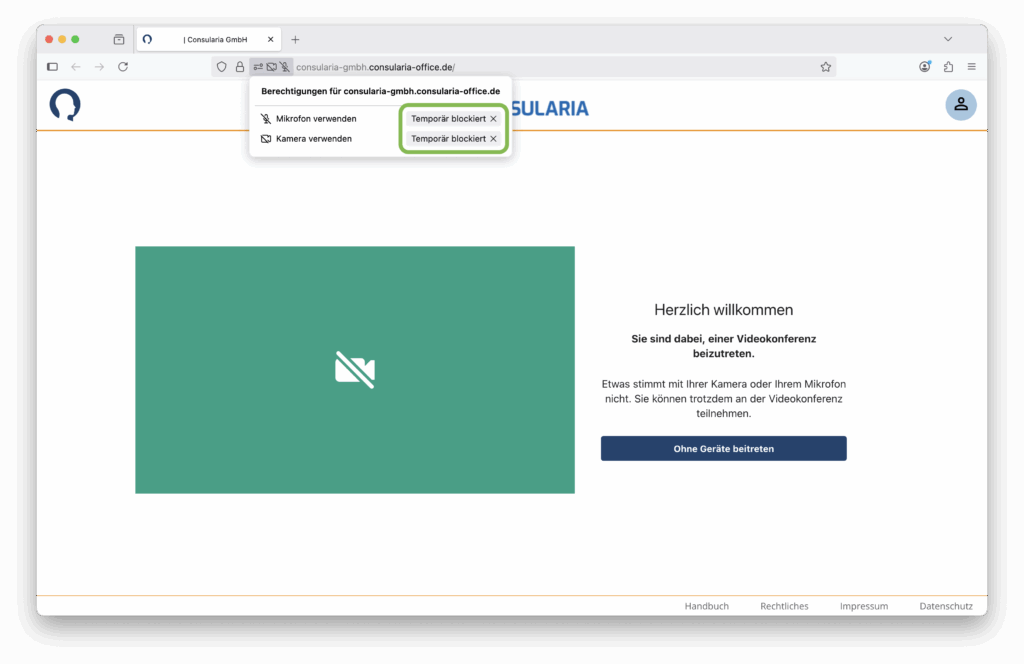
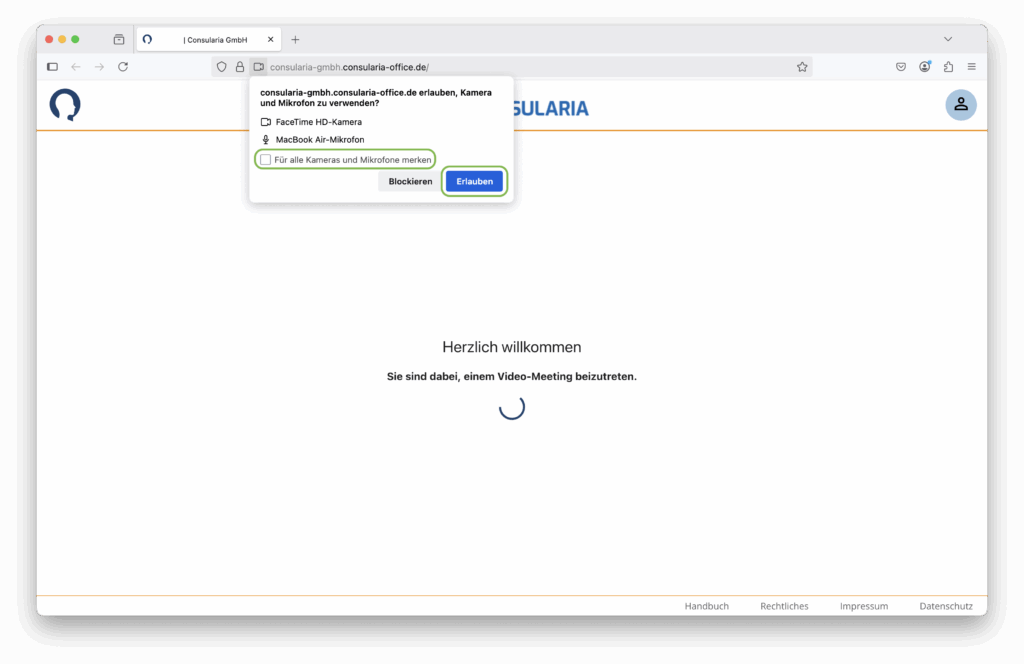
Cookies und Website-Daten löschen
Falls der Ton trotz erteilter Berechtigungen nicht übertragen wird, sollten Sie zunächst einmal die Cookies und Website-Daten löschen.
Unter Google Chrome gehen Sie dazu wie folgt vor:
Öffnen Sie das Menü über die Schaltfläche in der Adresszeile. Klicken Sie hier auf »Cookies und Websitedaten«.
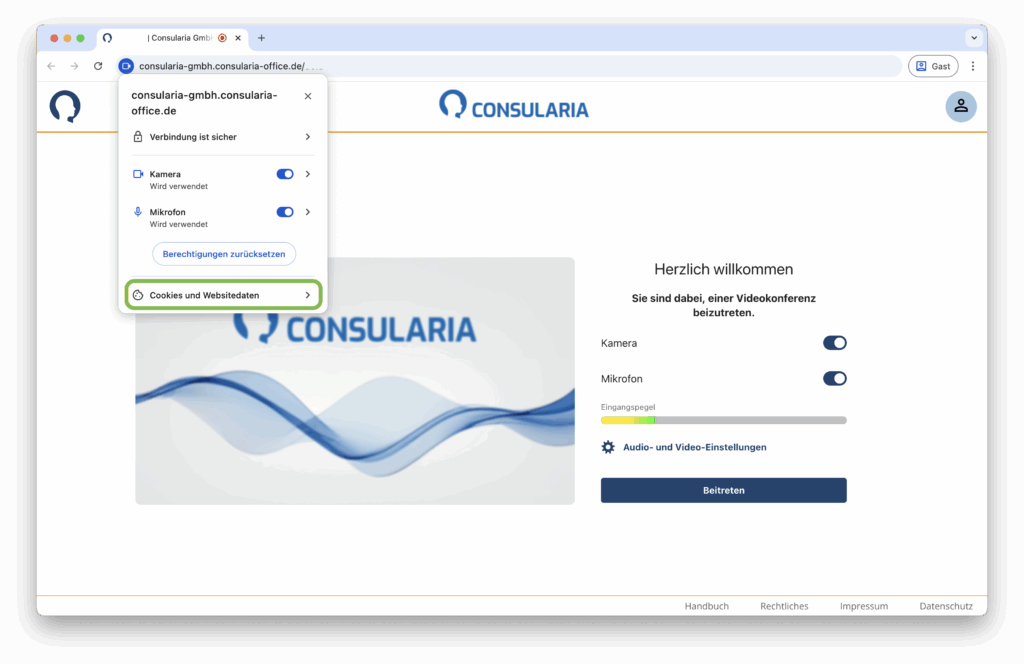
Wählen Sie in dem Fenster »Websitedaten auf dem Gerät verwalten« aus.
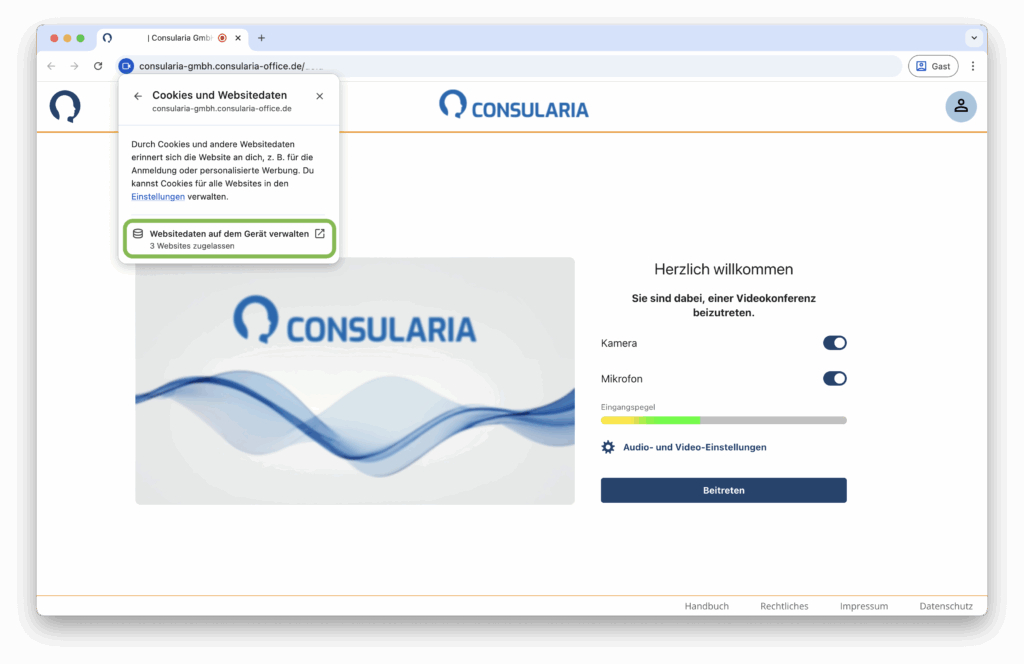
Löschen Sie die Cookies und Websitedaten durch Klicken auf das Mülleimer-Symbol und bestätigen Sie mit der »Fertig«-Schaltfläche. Laden Sie die Seite abschließend neu und achten Sie darauf, die Berechtigungen zum Verwenden von Kamera und Mikrofon zu erteilen.
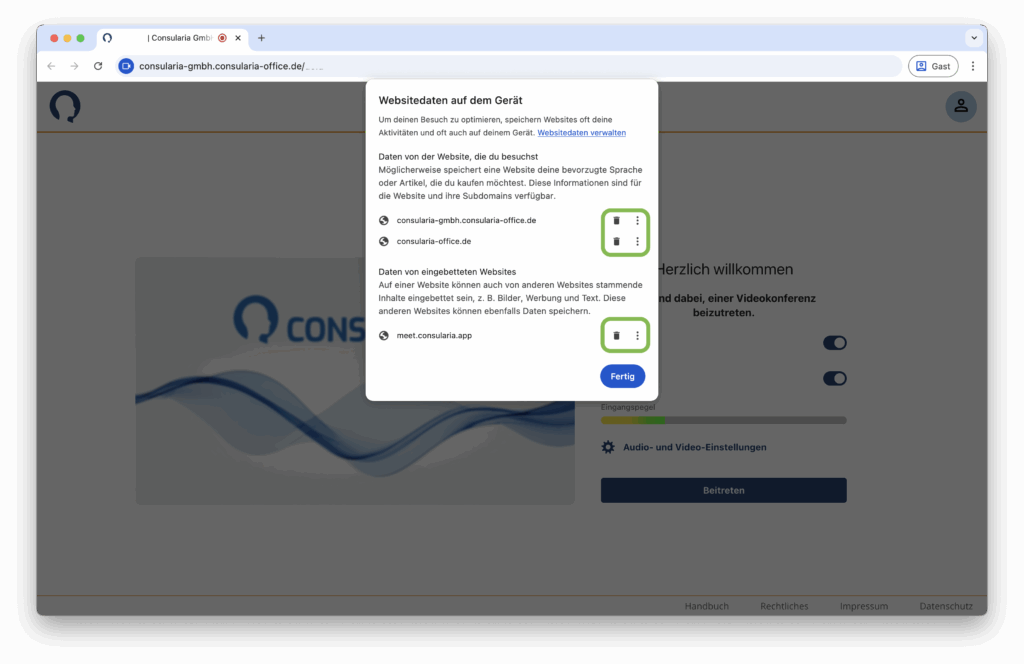
Gehen Sie unter Firefox wie folgt vor, um die Cookies und Websitedaten zu löschen:
Öffnen Sie die Optionen in der oberen rechten Ecke Ihres Browserfensters und klicken Sie hier auf »Einstellungen«.
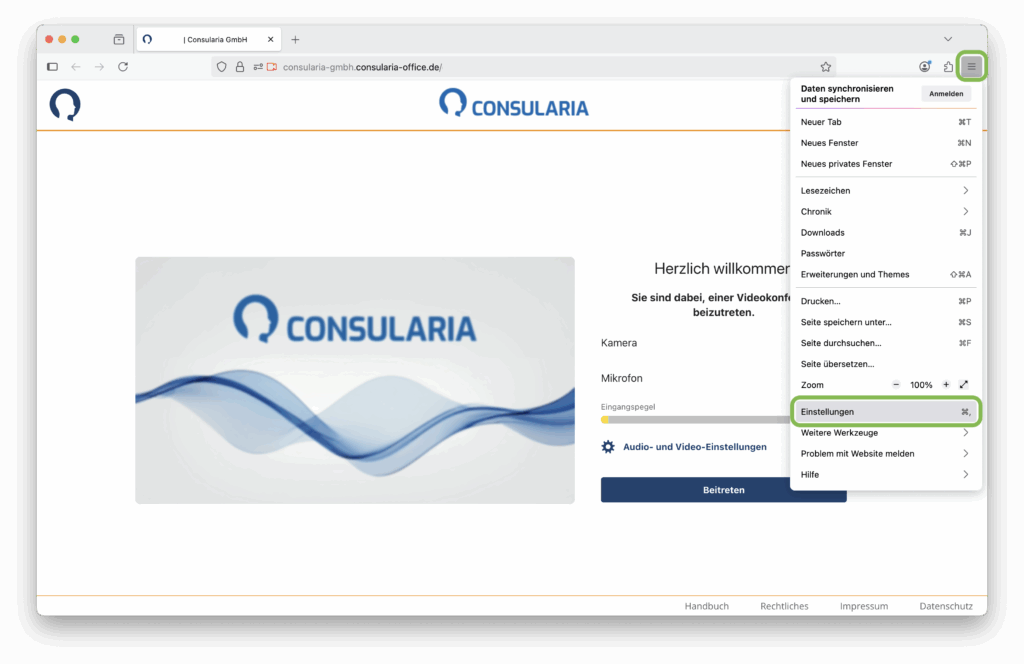
Wählen Sie in den Einstellungen den Punkt »Datenschutz & Sicherheit« und scrollen Sie hier herunter zu dem Einstellungspunkt »Cookies und Website-Daten«.
Klicken Sie auf »Daten entfernen…«.
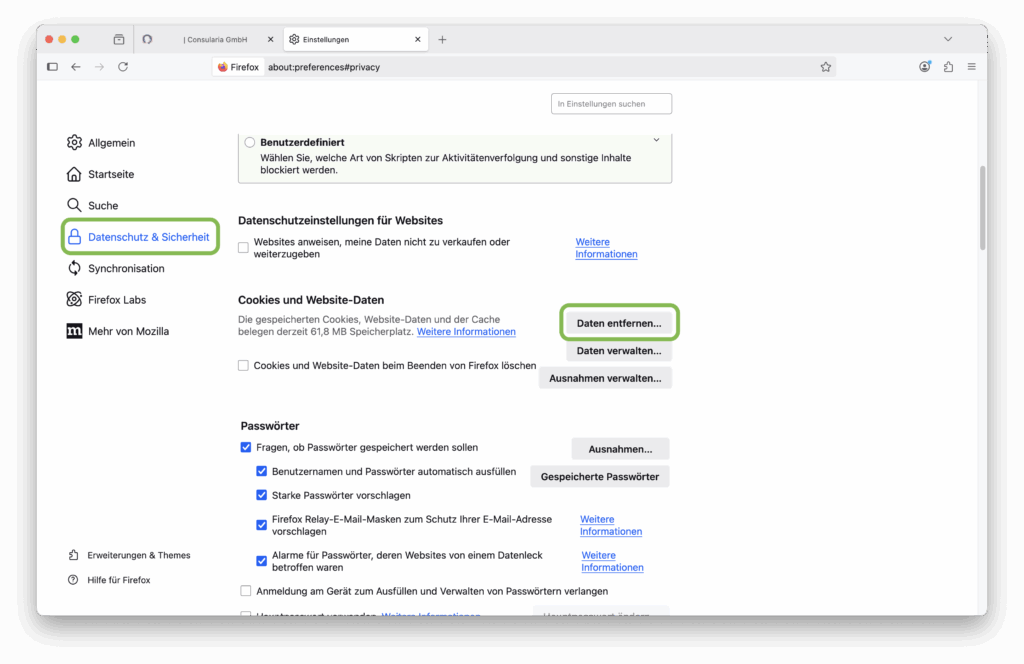
Wählen Sie den Zeitraums »Alles« aus. Die Haken für »Cookies und Website-Daten« und »Temporäre Dateien und Seiten im Cache« sind vorausgewählt. Wählen Sie ggf. auch »Website-Einstellungen« aus, um die Berechtigungen zurückzusetzen.
Klicken Sie auf »Löschen«, um die Änderungen zu übernehmen. Sie müssen die Webseite gegebenenfalls anschließend neu laden, damit die Änderungen greifen.
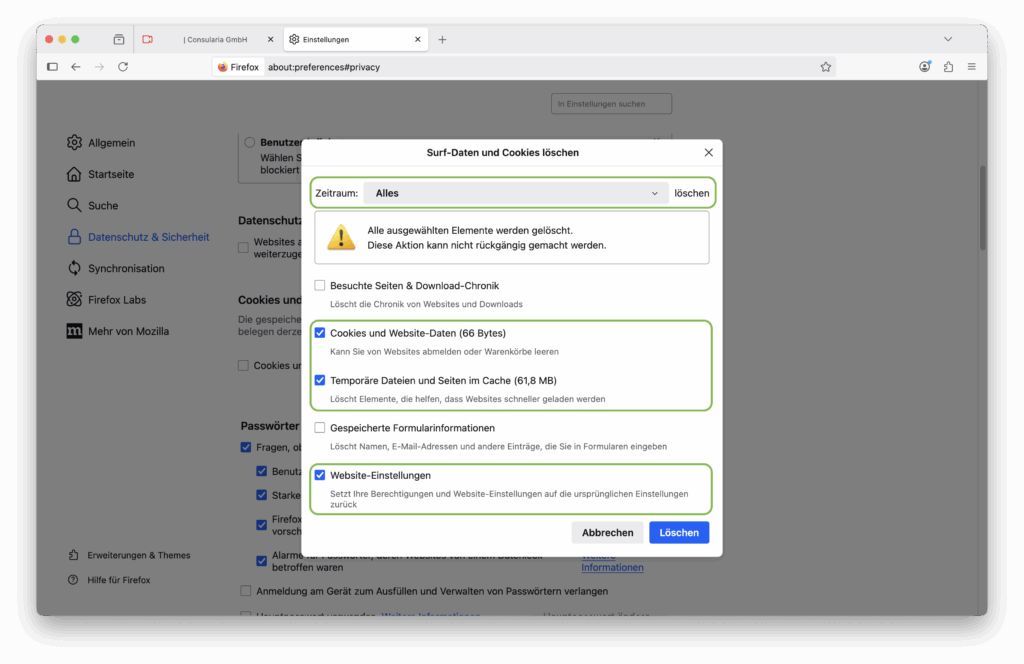
Um den Browser-Cache bei Safari zu löschen, öffnen Sie die Einstellungen über die Navigationsleiste und wählen Sie im Bereich »Datenschutz« den Punkt »Websitedaten verwalten …« aus. Über die Suchfunktion können Sie hier die Consularia Webseite suchen, die sie besucht haben, in der Liste auswählen und anschließend entfernen.
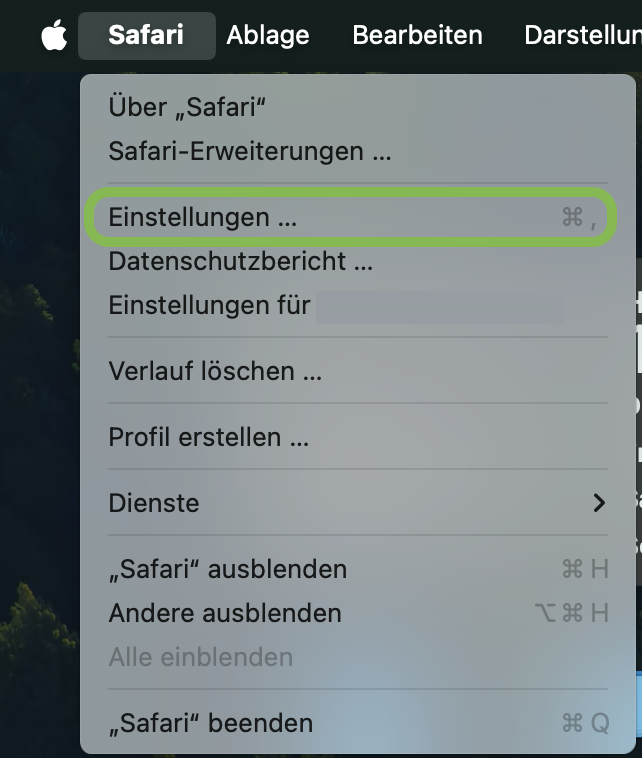
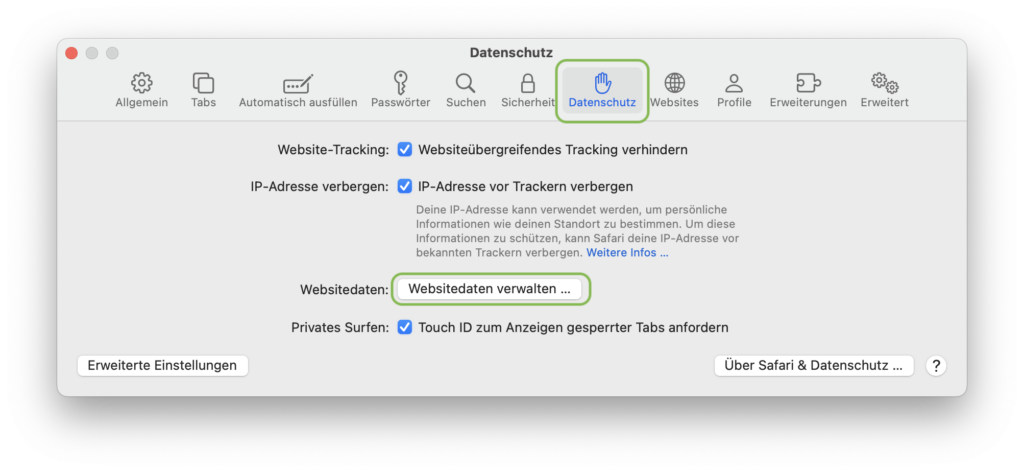
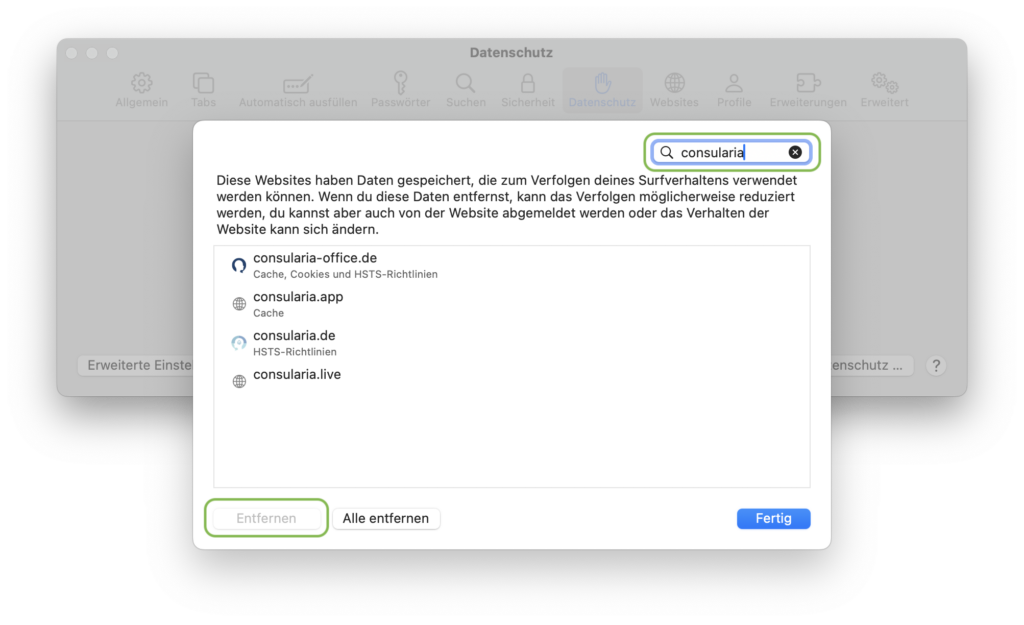
Freigabe in Windows (Datenschutzeinstellungen)
Unter Windows kann der Zugriff auf das Mikrofon auch über das Betriebssystem verwaltet werden. Um die Freigabe manuell zu erteilen, gehen Sie wie folgt vor:
Öffnen Sie in den Windows-Einstellungen den Unterpunkt »Datenschutz und Sicherheit«und klicken Sie auf den Punkt »Mikrofon«.
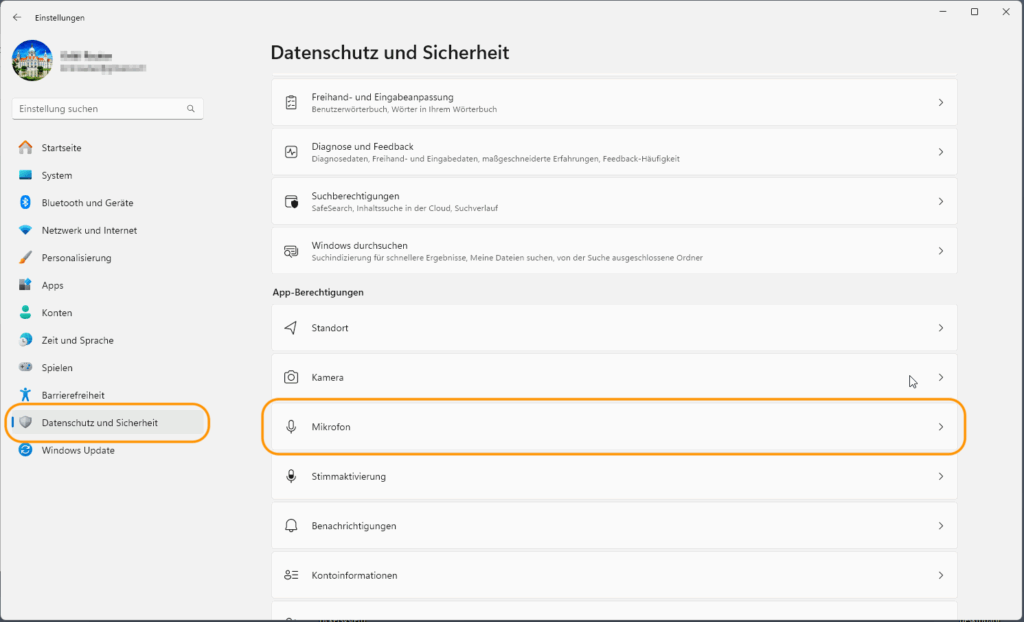
Erlauben Sie den generellen Zugriff auf das Mikrofon und den App-Zugriff durch Klicken auf die Schalter neben den jeweiligen Punkten.
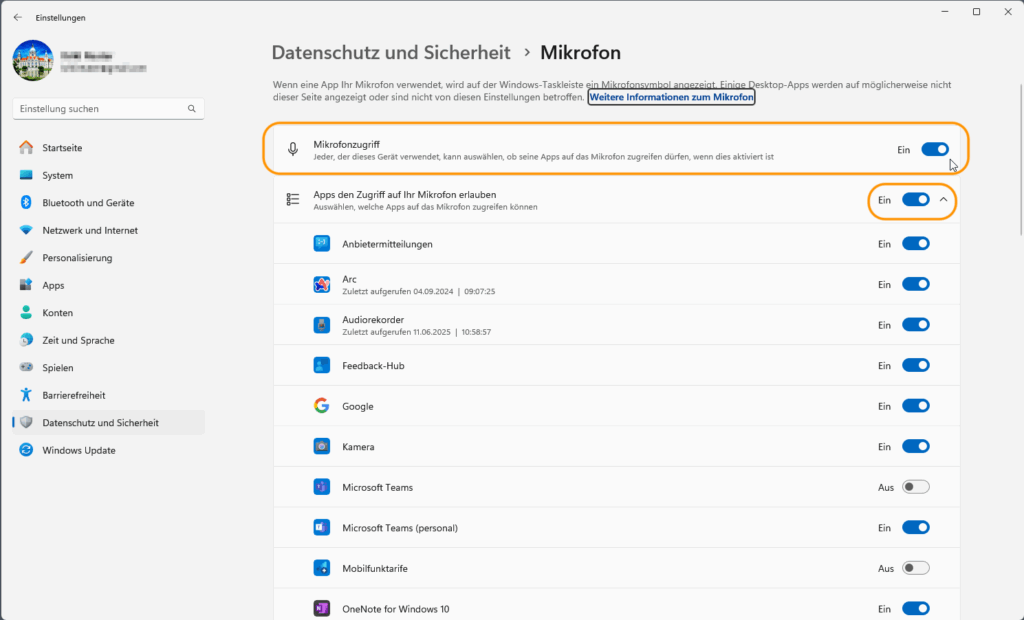
Scrollen Sie herunter und gewähren Sie auch den Desktop-Apps Zugriff auf das Mikrofon. Wenn Sie z. B. den Google Chrome Browser verwenden, können Sie überprüfen, ob die Browser-App auch Zugriff auf Ihr Mikrofon hat.
Hier können Sie ebenfalls sehen, welche anderen Apps (wie z. B. Zoom) auf Ihr Mikrofon zugreifen und dadurch verhindern könnten, dass Ihr Browser für die Sprechstunde darauf zugreifen kann. Sollte das der Fall sein, finden Sie im Folgenden Hinweise dazu, was bei einem blockierten Mikrofon tun können.
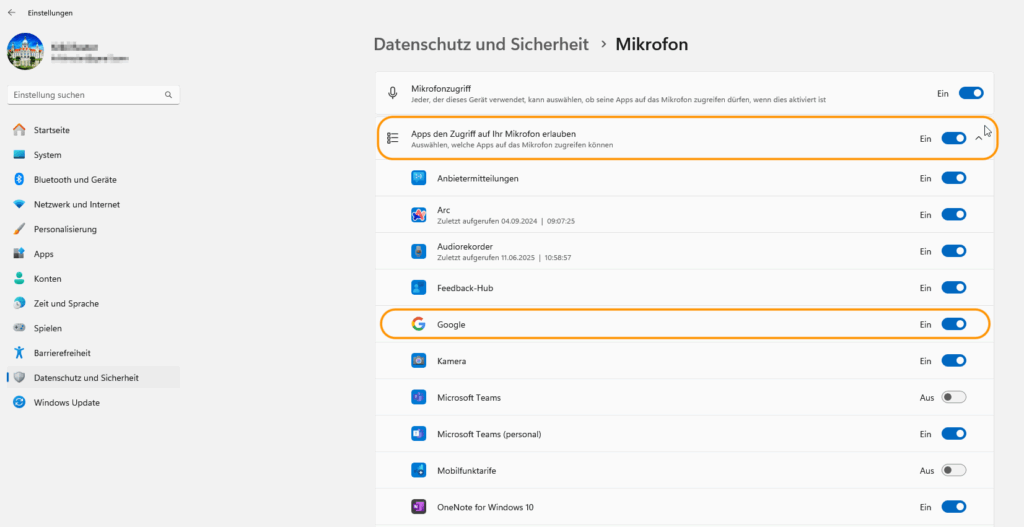
Kein Audio trotz Mikrofonfreigabe
Wenn Sie den Zugriff auf das Mikrofon gewährt haben und dennoch kein Ton übertragen wird, ist das Mikrofon vermutlich durch ein anderes Programm blockiert bzw. wird von dem anderen Programm exklusiv verwendet.
Achten Sie in dem Fall darauf, andere Programme mit Zugriff auf Ihr Mikrofon (z. B. andere Browserfenster, Zoom oder WhatsApp) möglichst zu schließen/beenden und treten Sie der Videokonferenz erneut bei. Prüfen Sie das ausgewählte Mikrofon bei Beitritt erneut, achten Sie auch hier wieder darauf, die richtige Quelle (z. B. internes Mikrofon oder externes Headset) auszuwählen.
Weitere Tipps und Tricks:
Viele moderne USB-Mikrofone und -Headsets unterstützen einen automatischen Lautstärkeausgleich (AGC, Automatic Gain Control). Diese sollte deaktiviert werden, wenn es zu Ton- bzw. Mikrofon-Problemen kommen sollte.
Sie können diese Funktion wie folgt prüfen und einstellen:
- Drücken Sie unter Windows die Windows Taste + R
- Geben Sie dort den Befehl control mmsys.cpl ein und drücken die Eingabetaste.
- Unter dem Reiter Aufnahme finden Sie Ihr Mikrofon und klicken auf Eigenschaften.
- Dort finden Sie dann die Lasche »Benutzerdefiniert«, die die Option AGC beinhaltet, sofern Ihr Mikrofon dies unterstützt.



